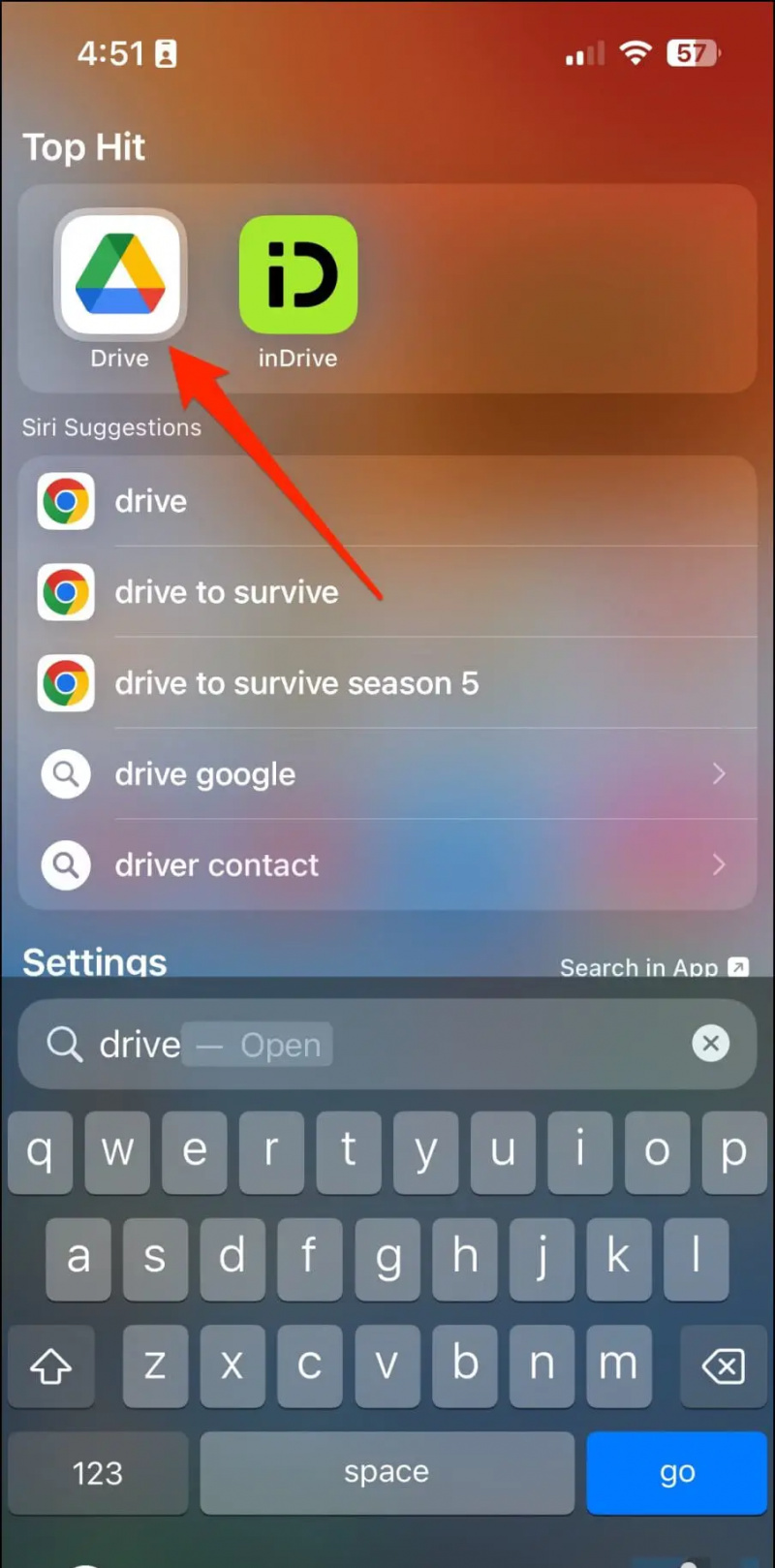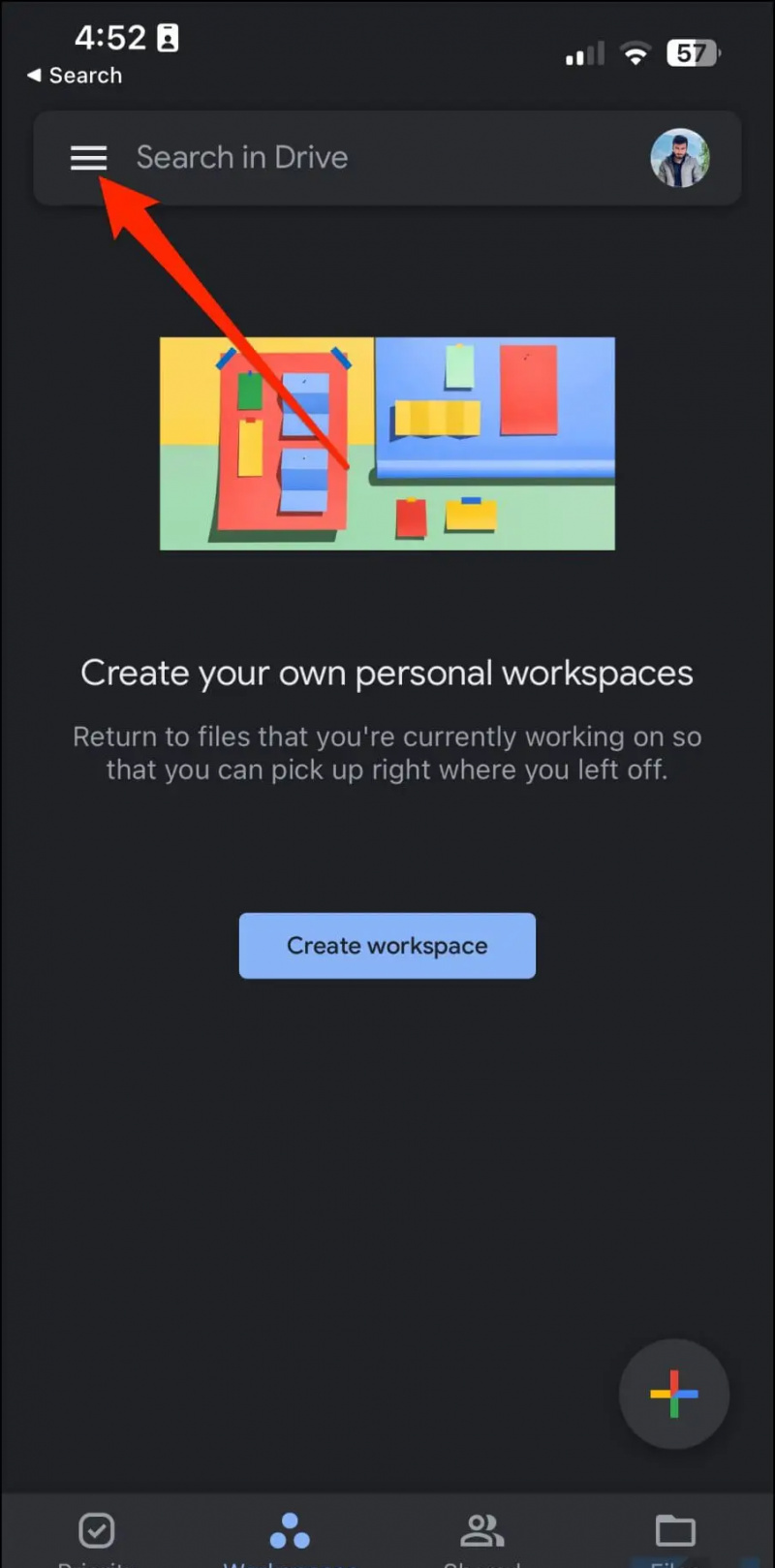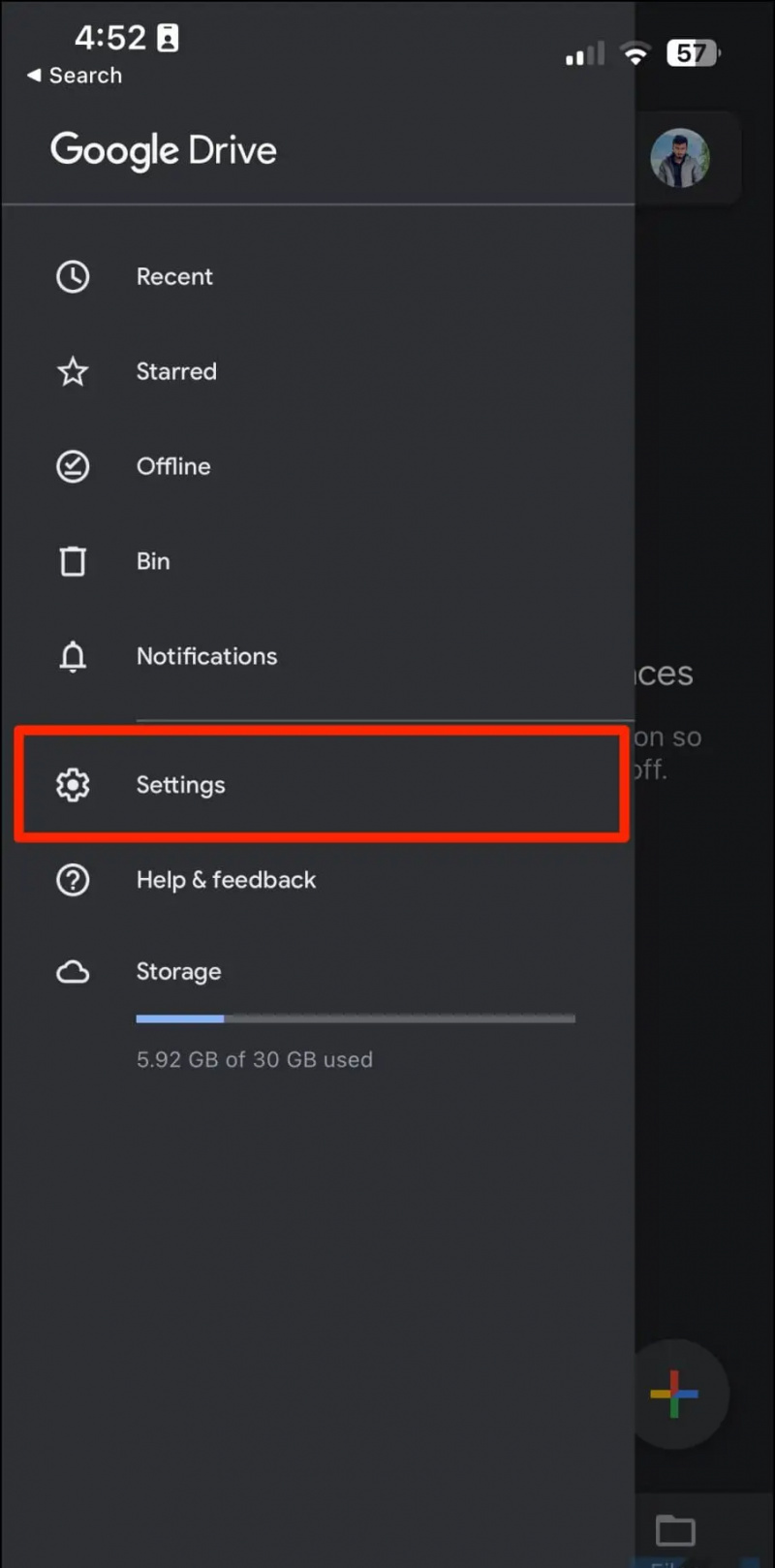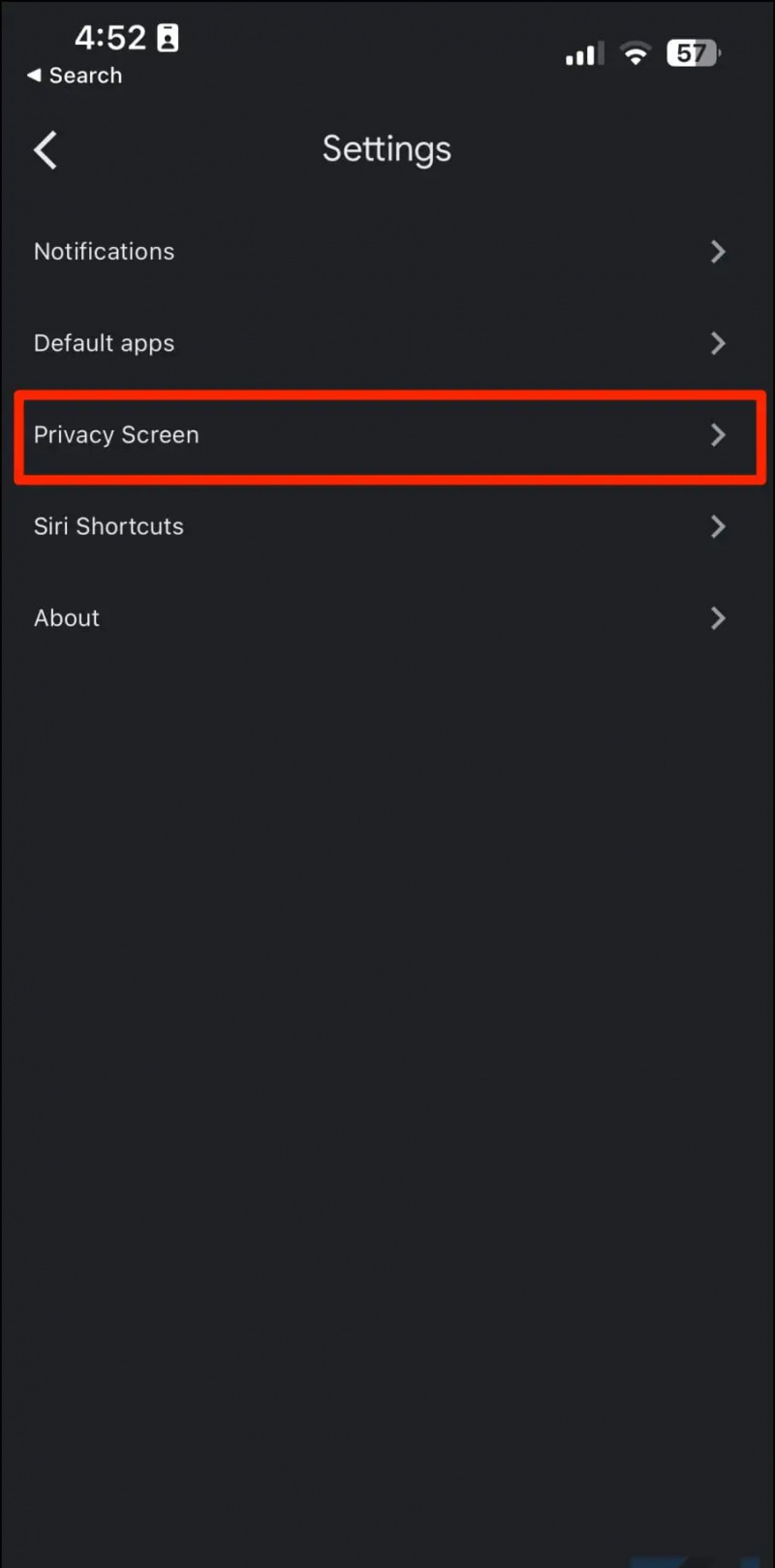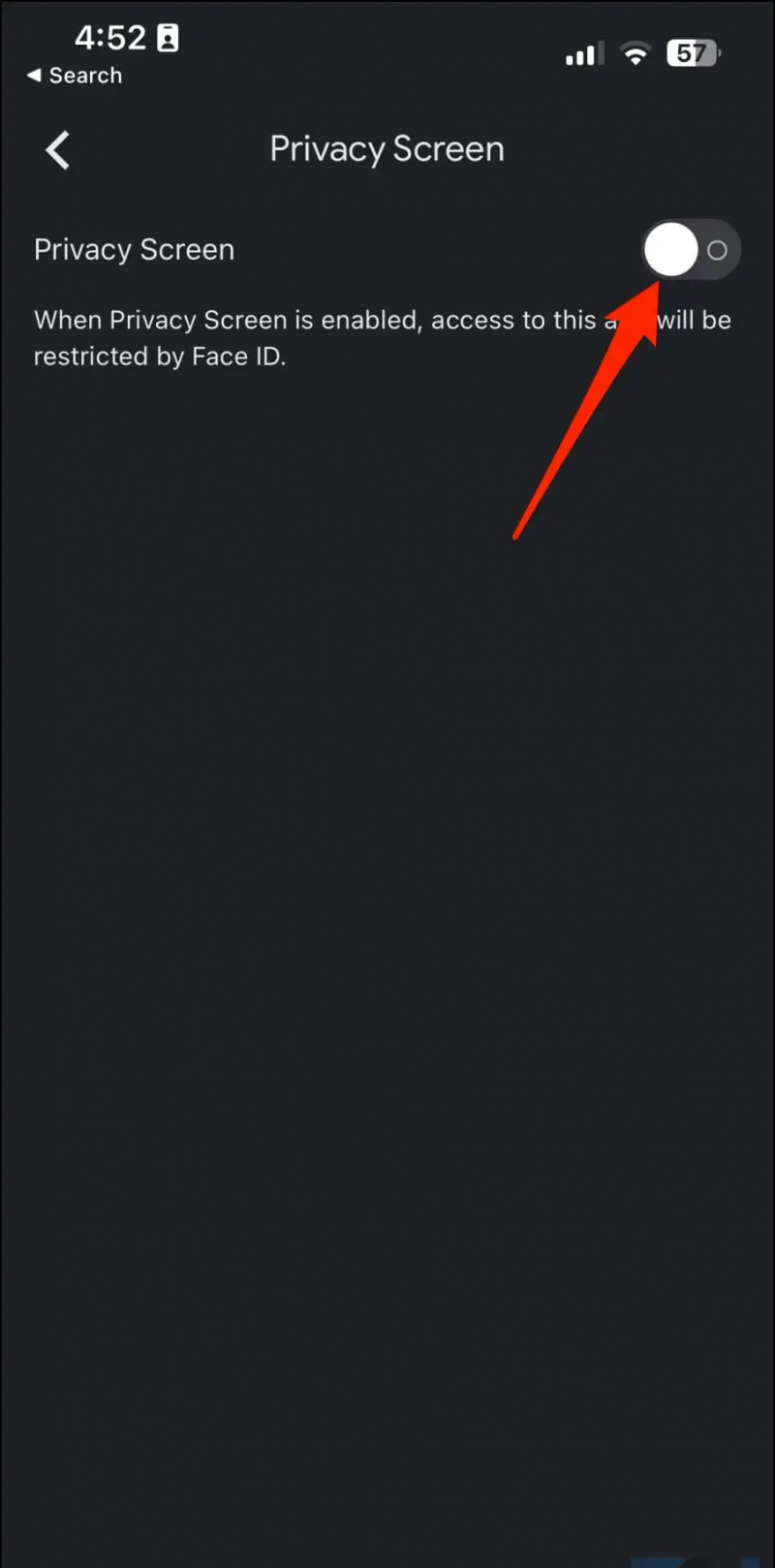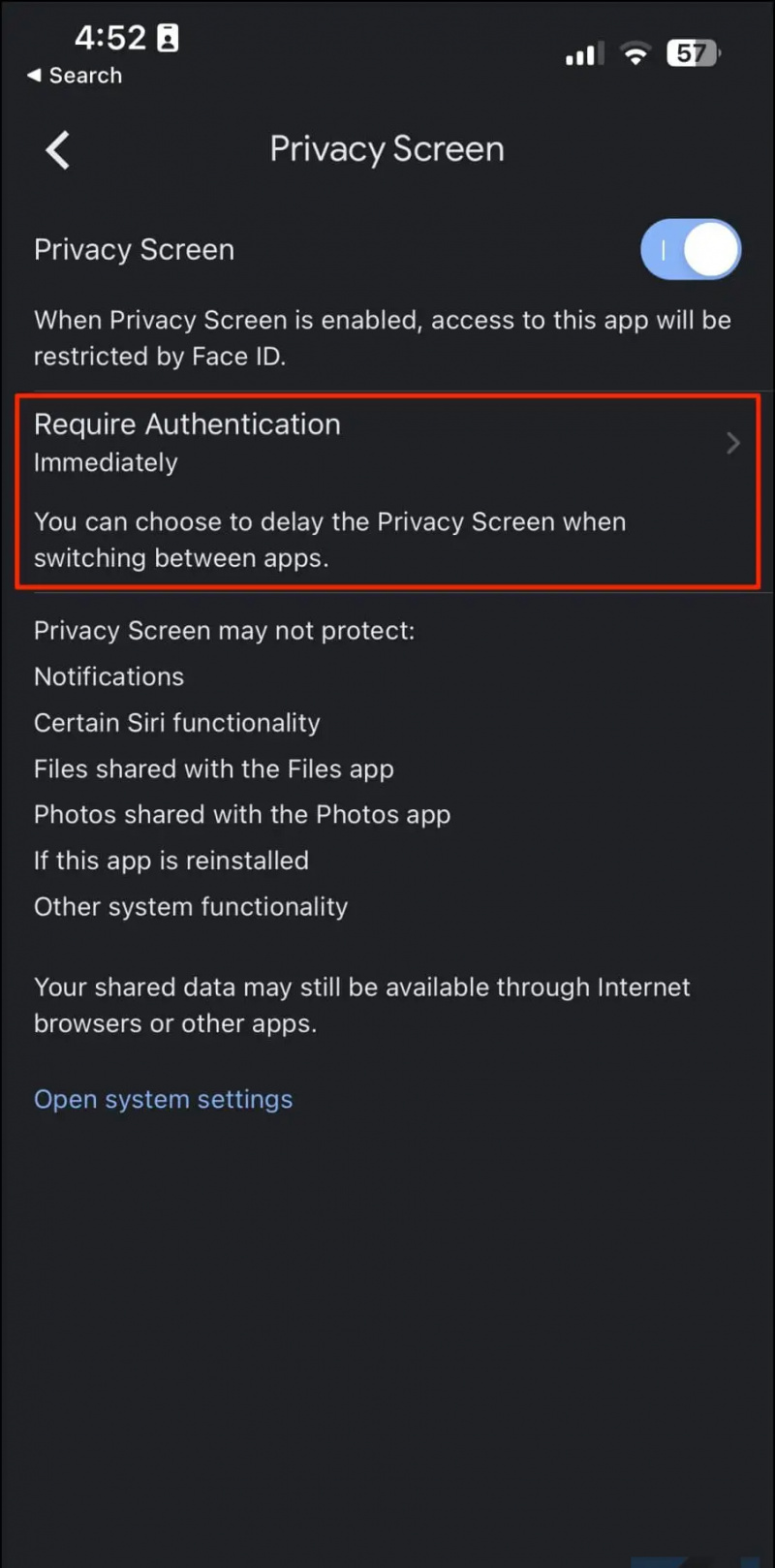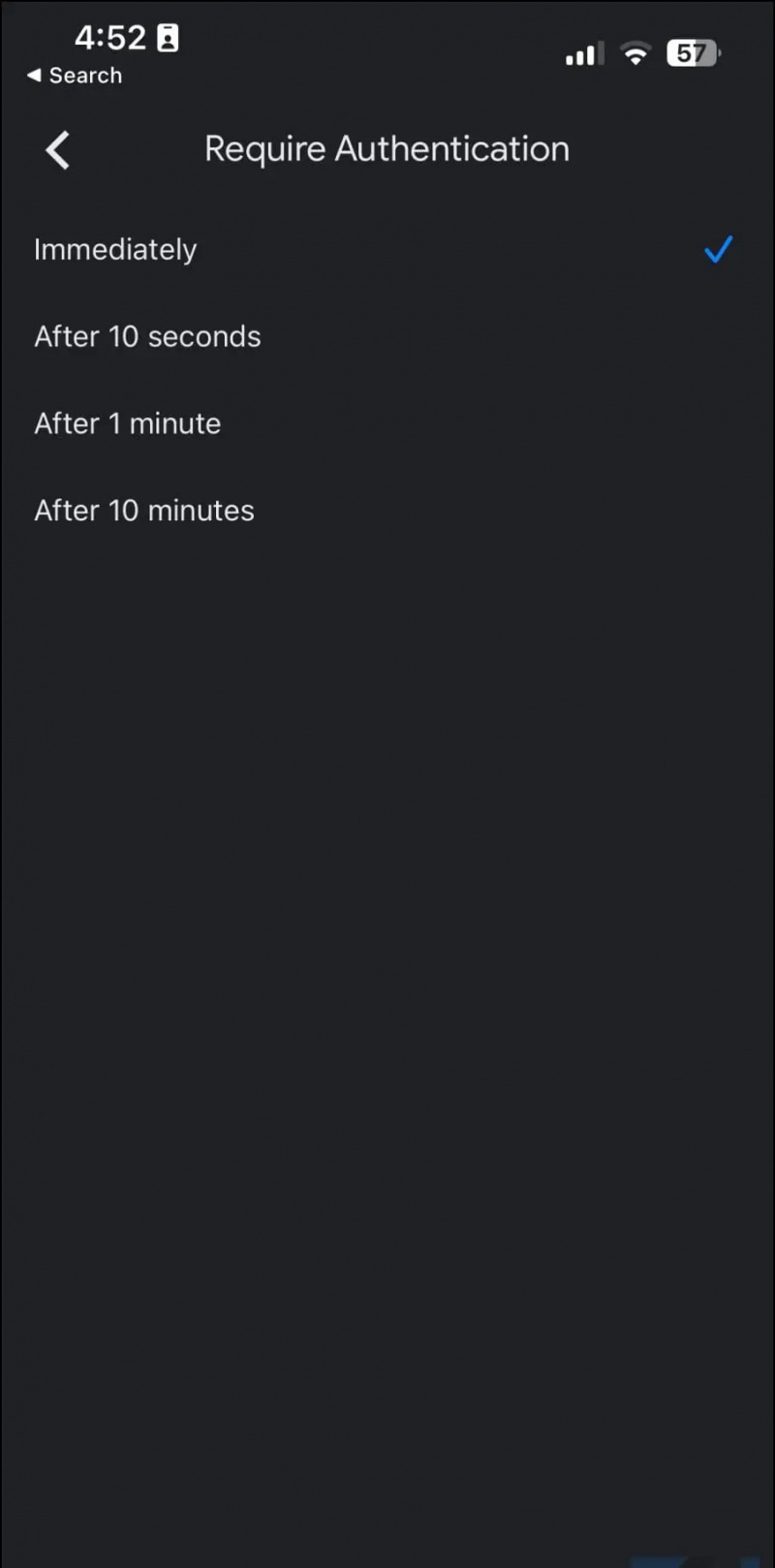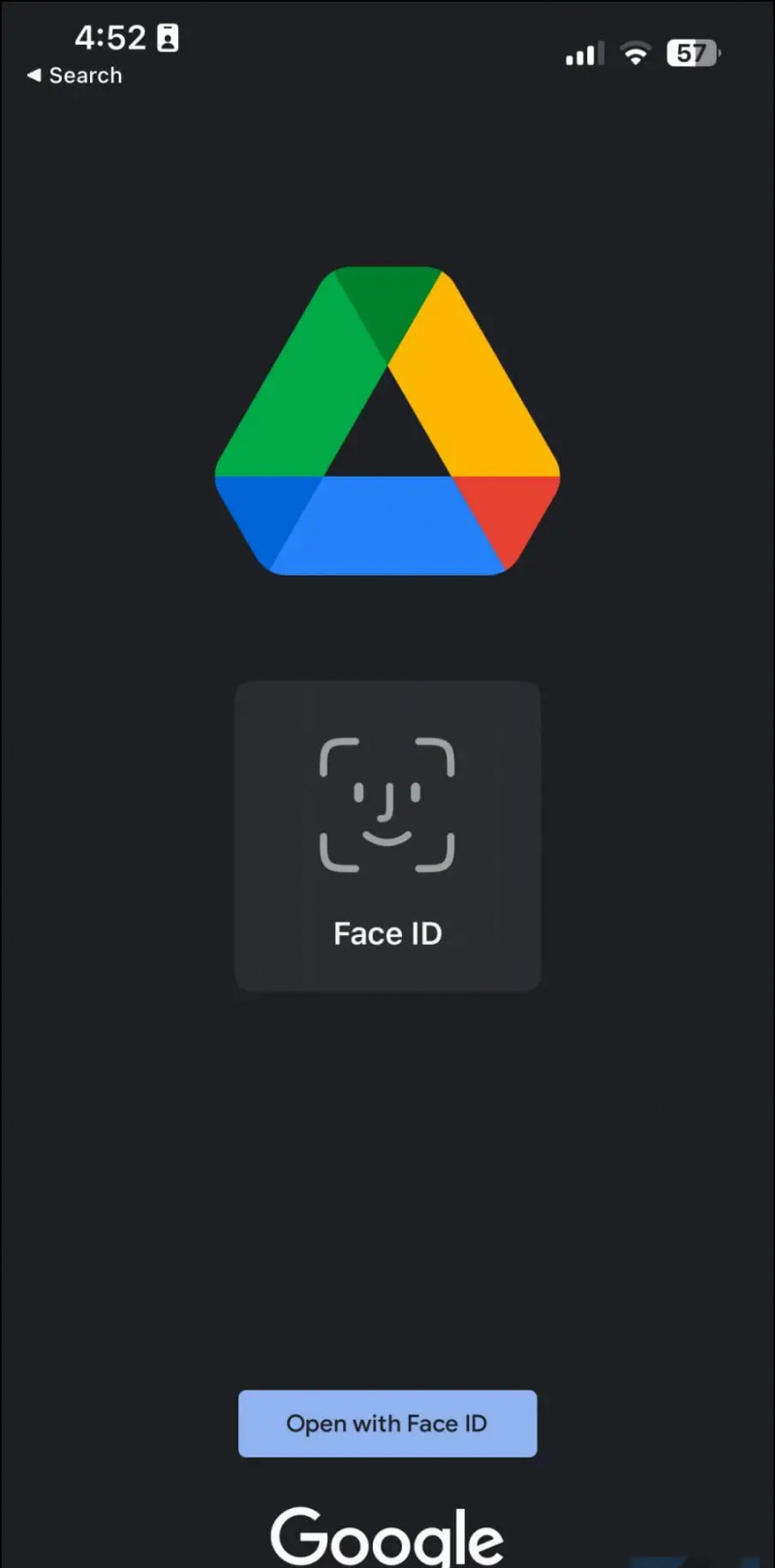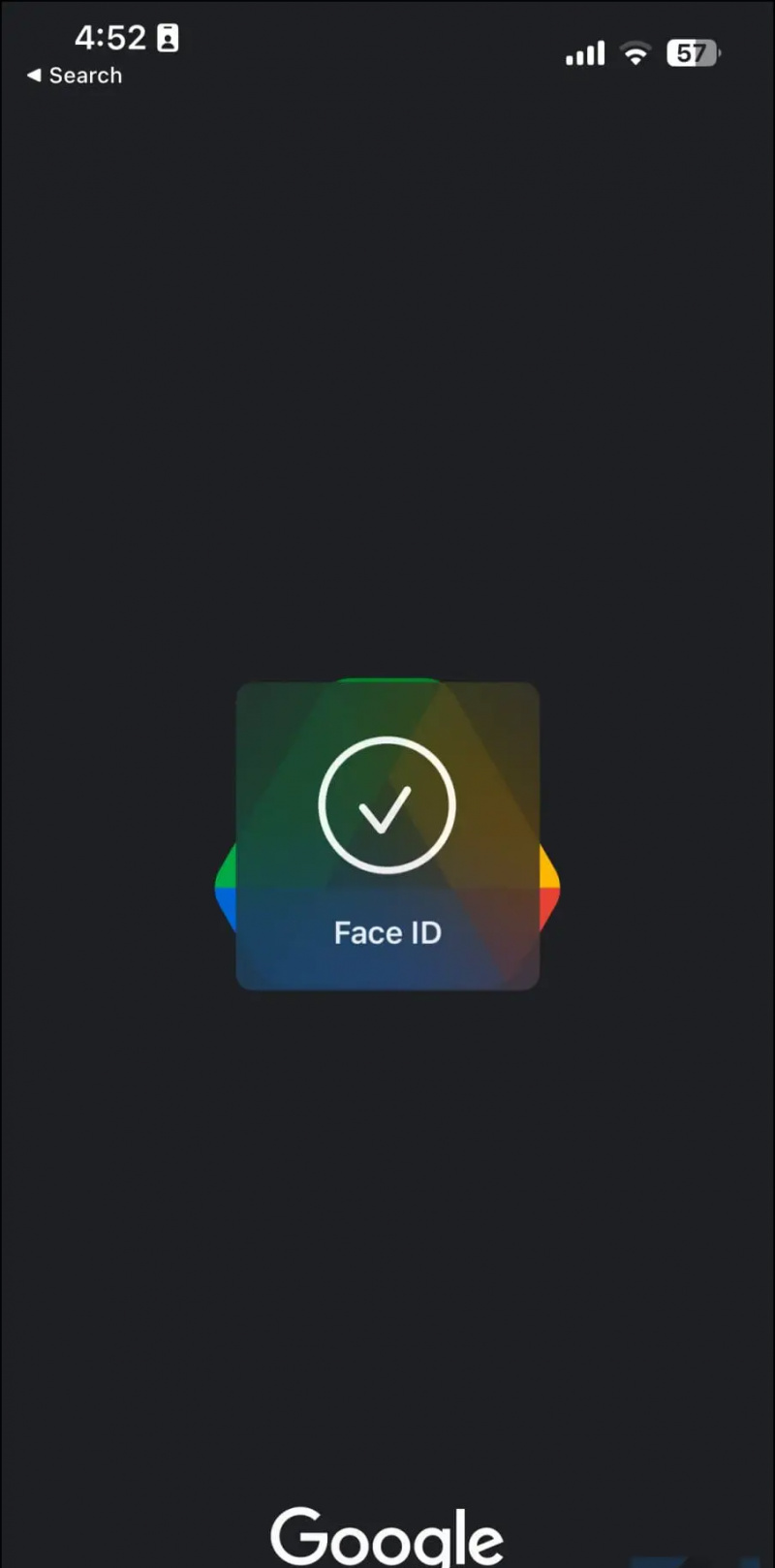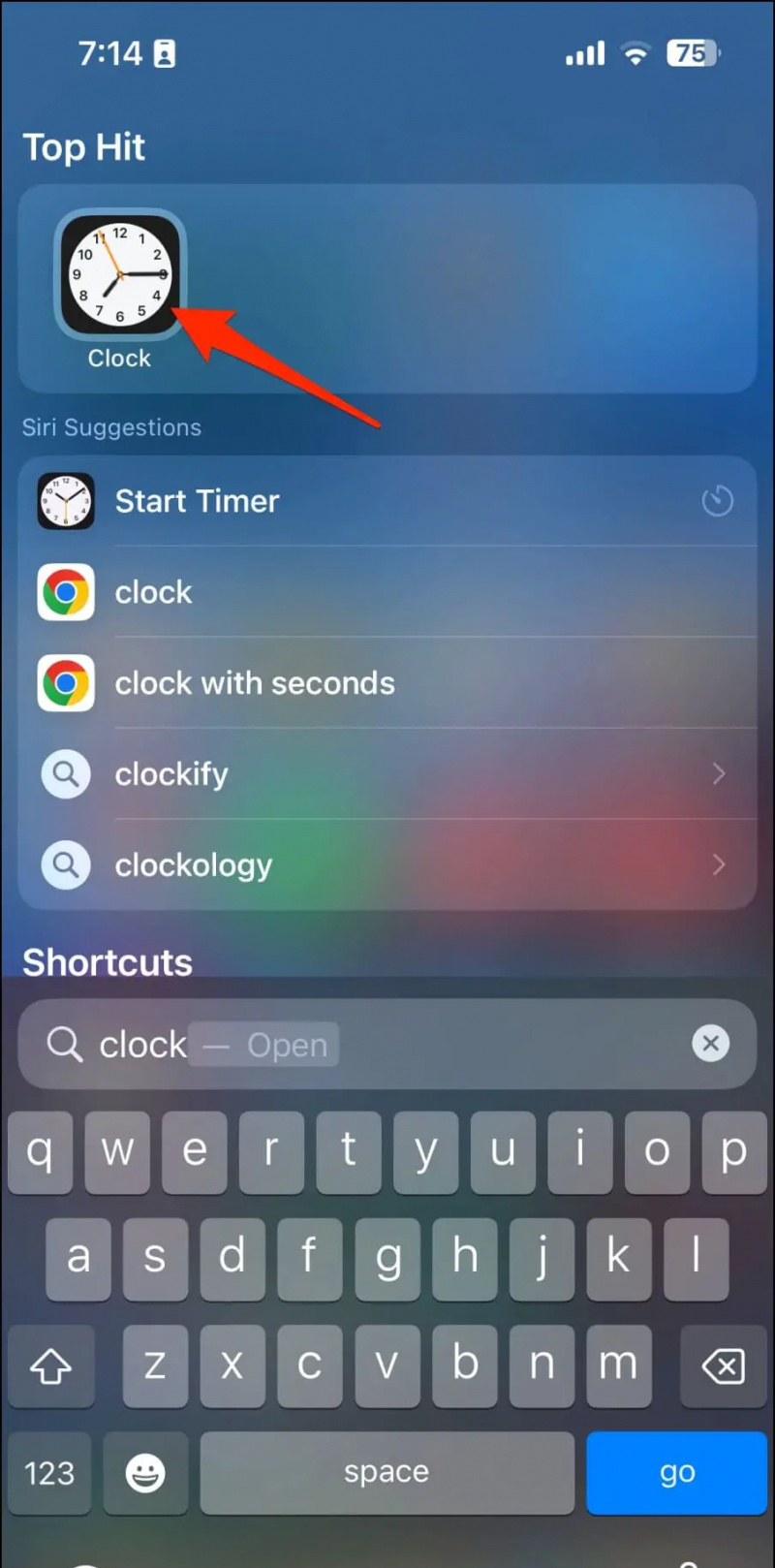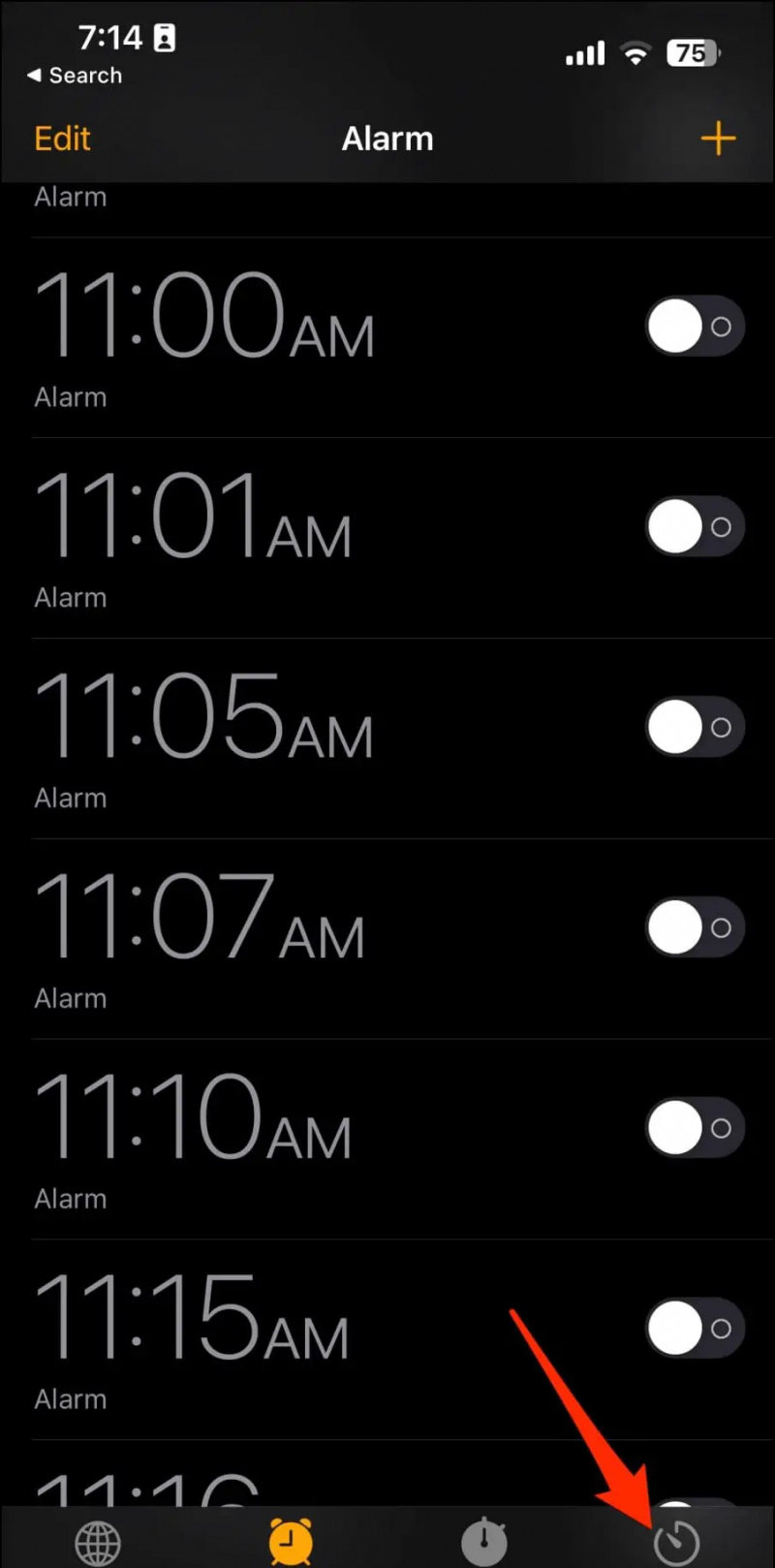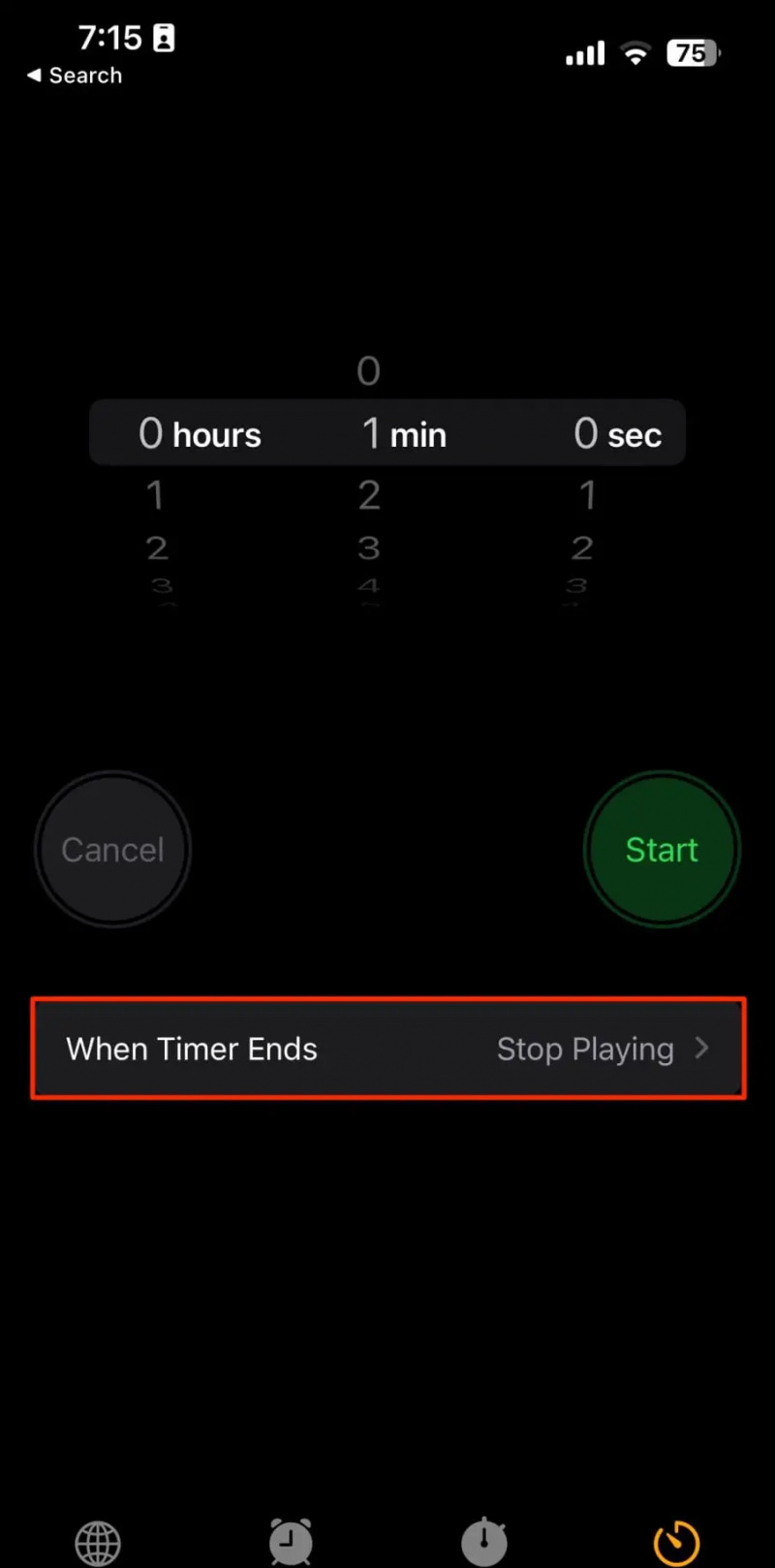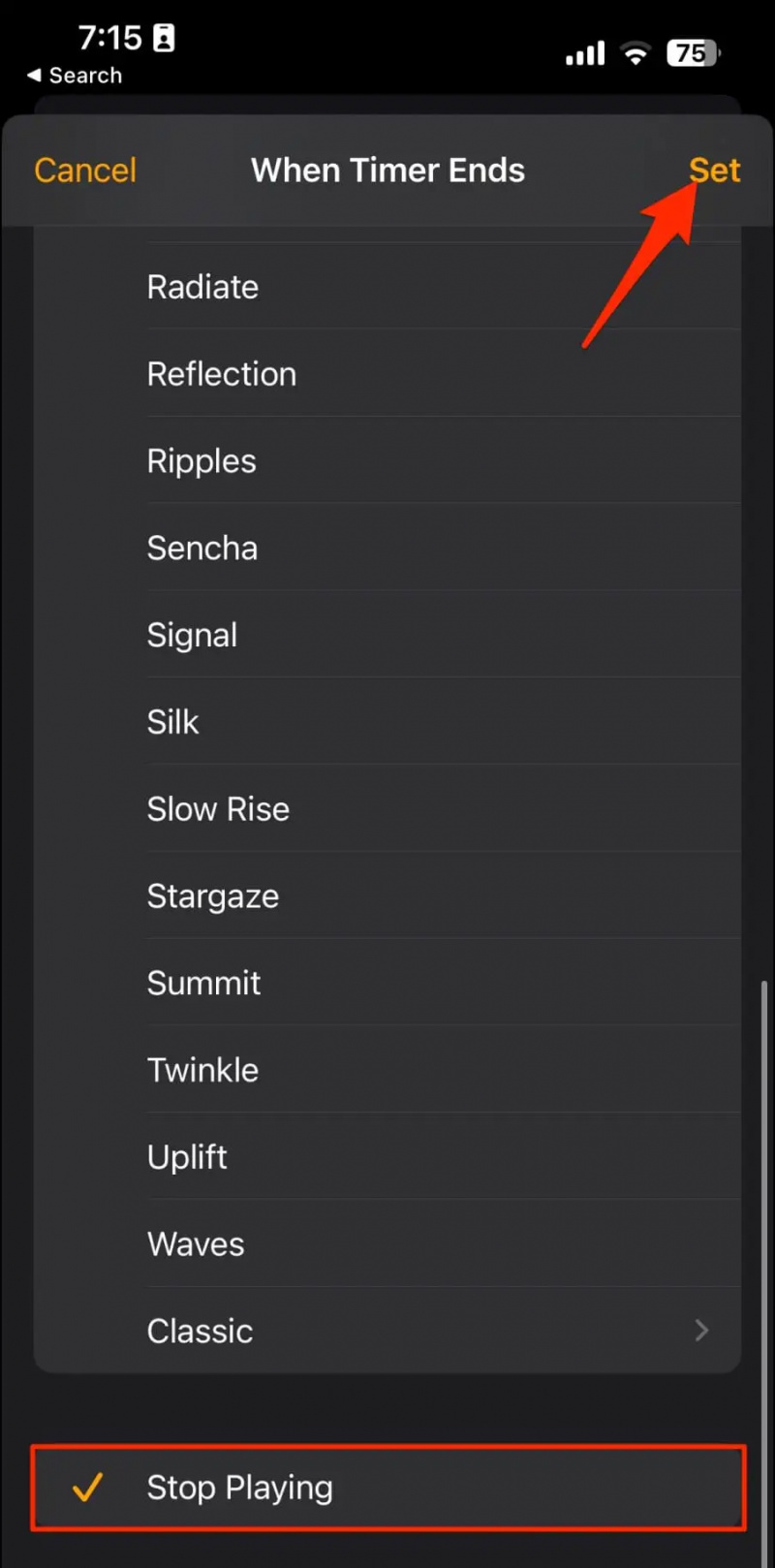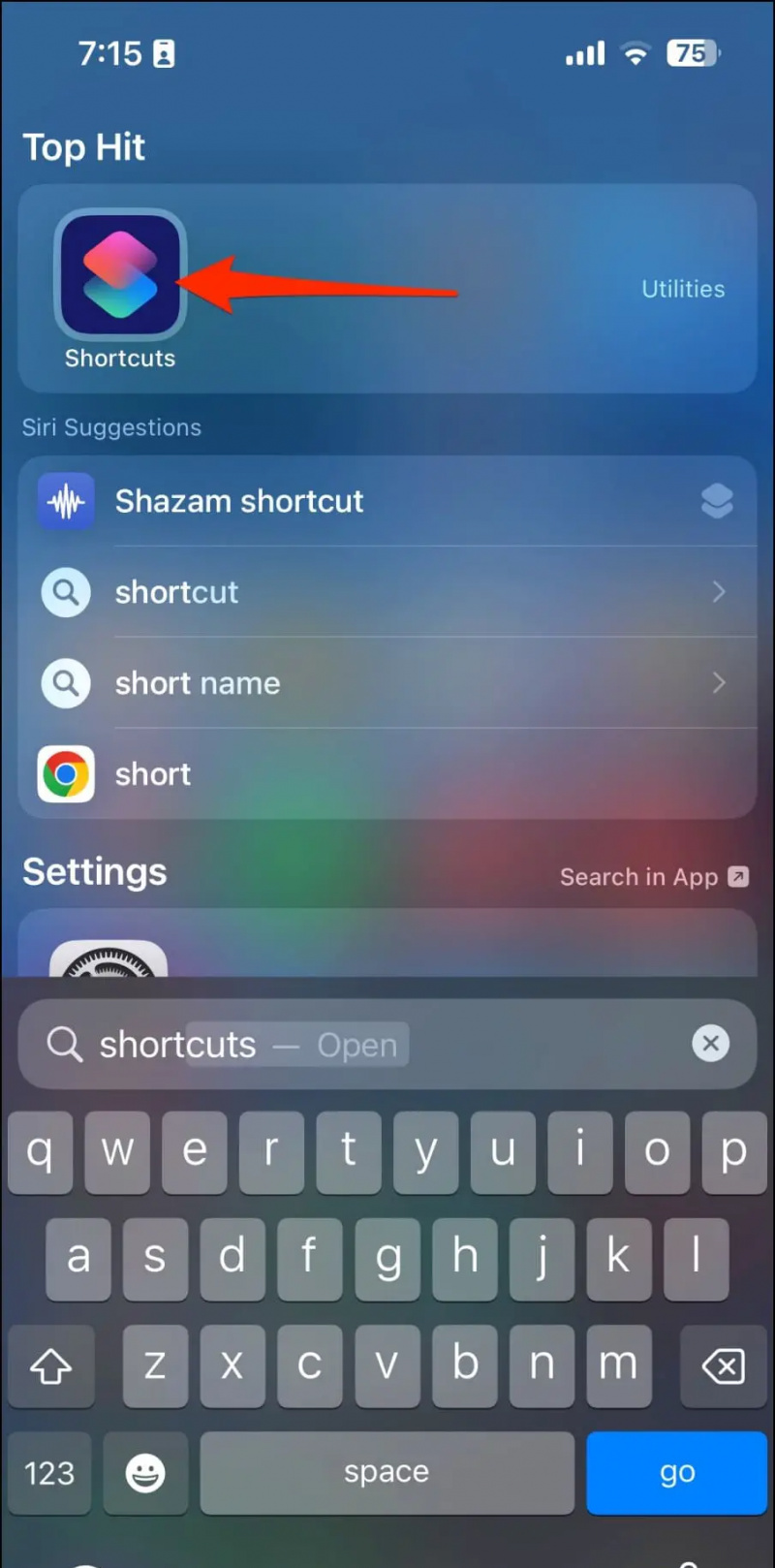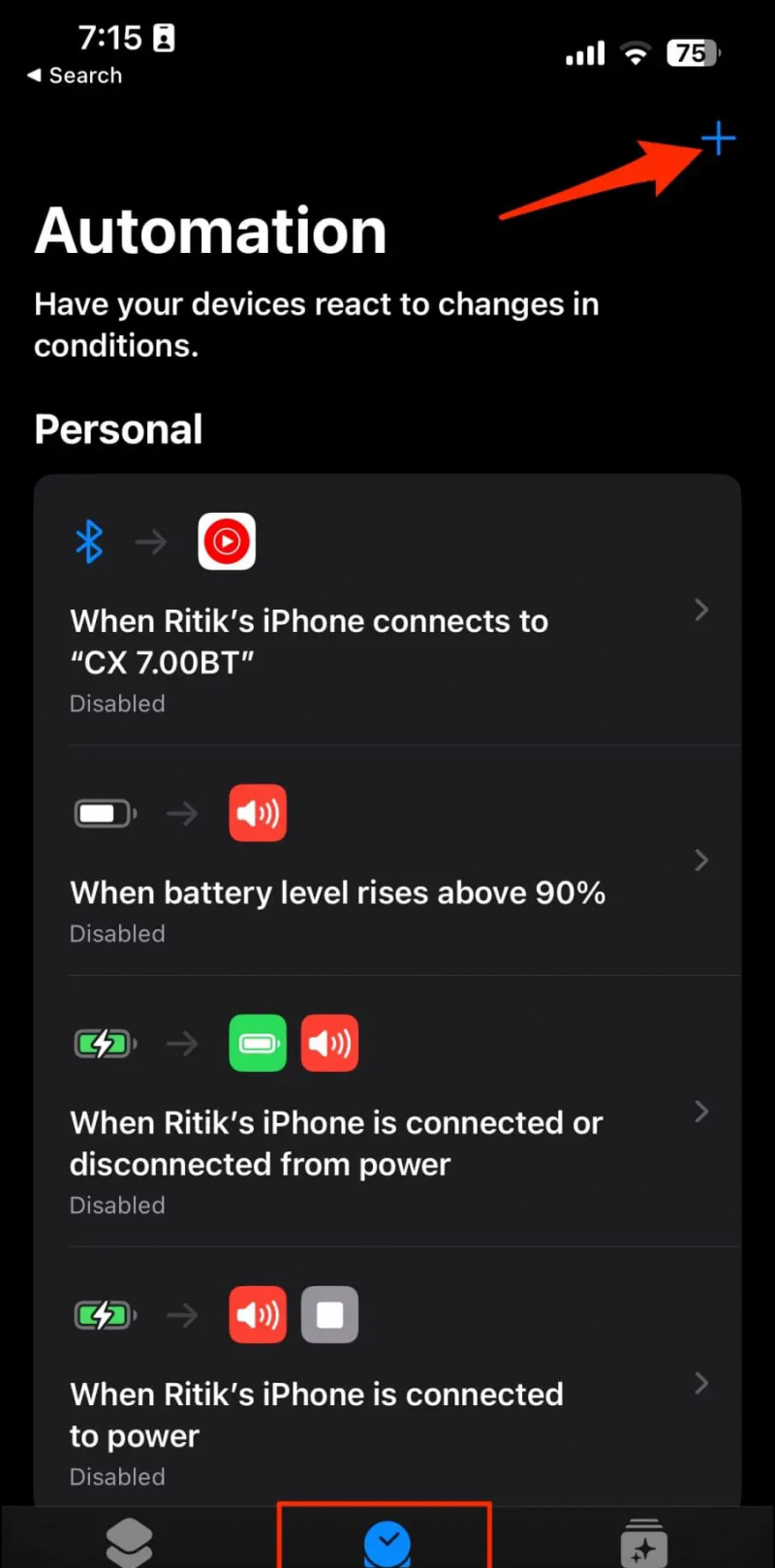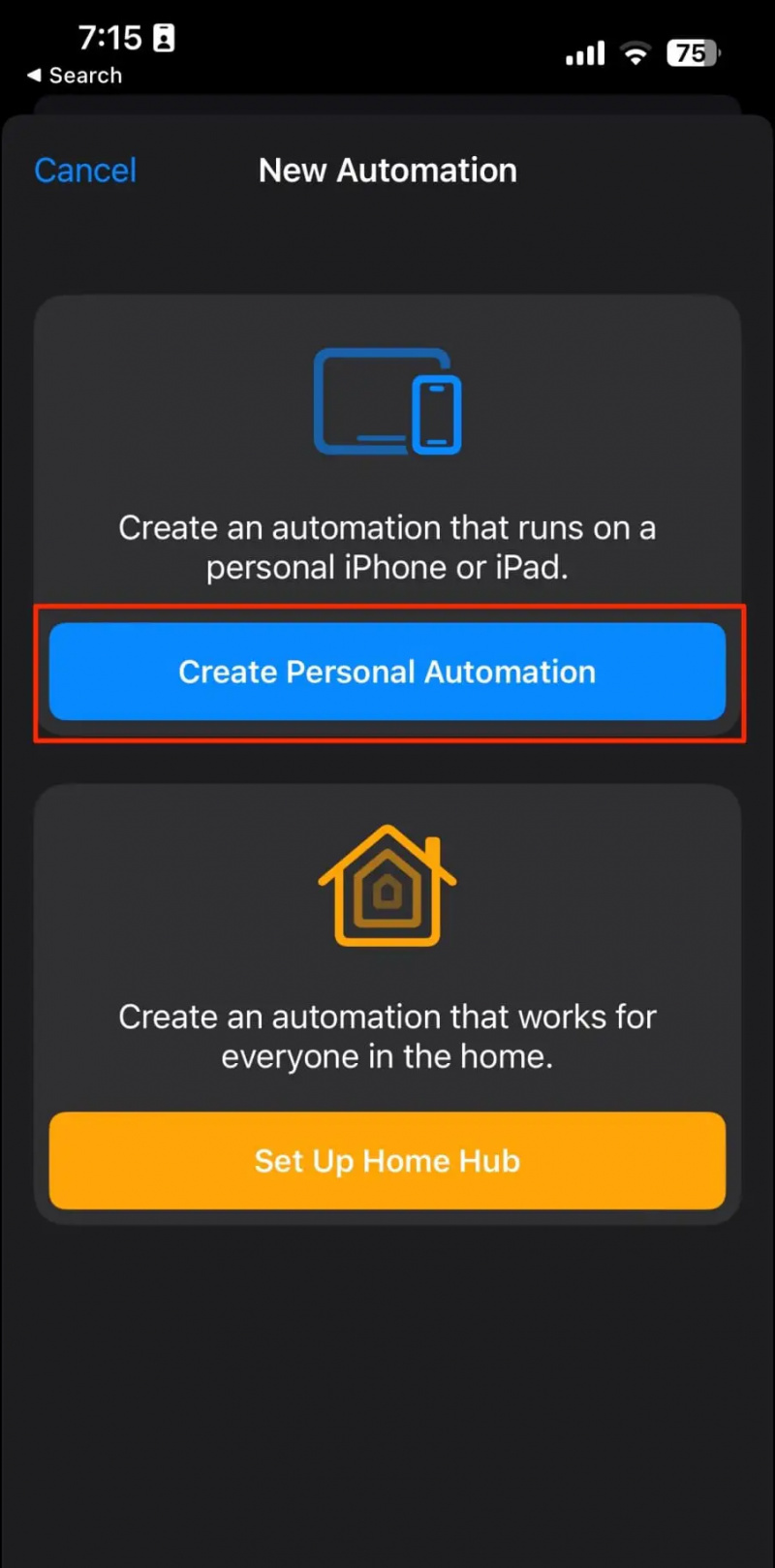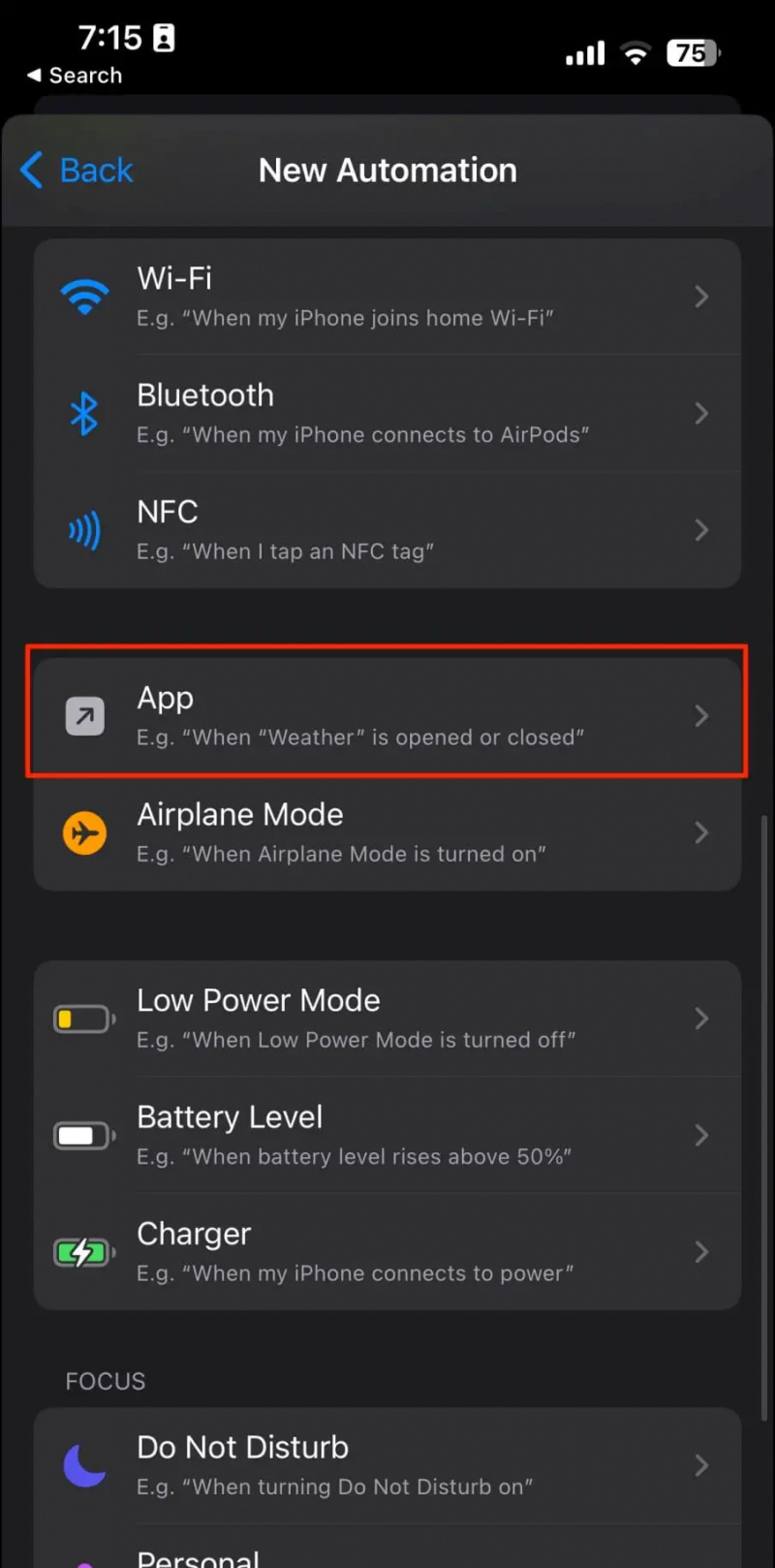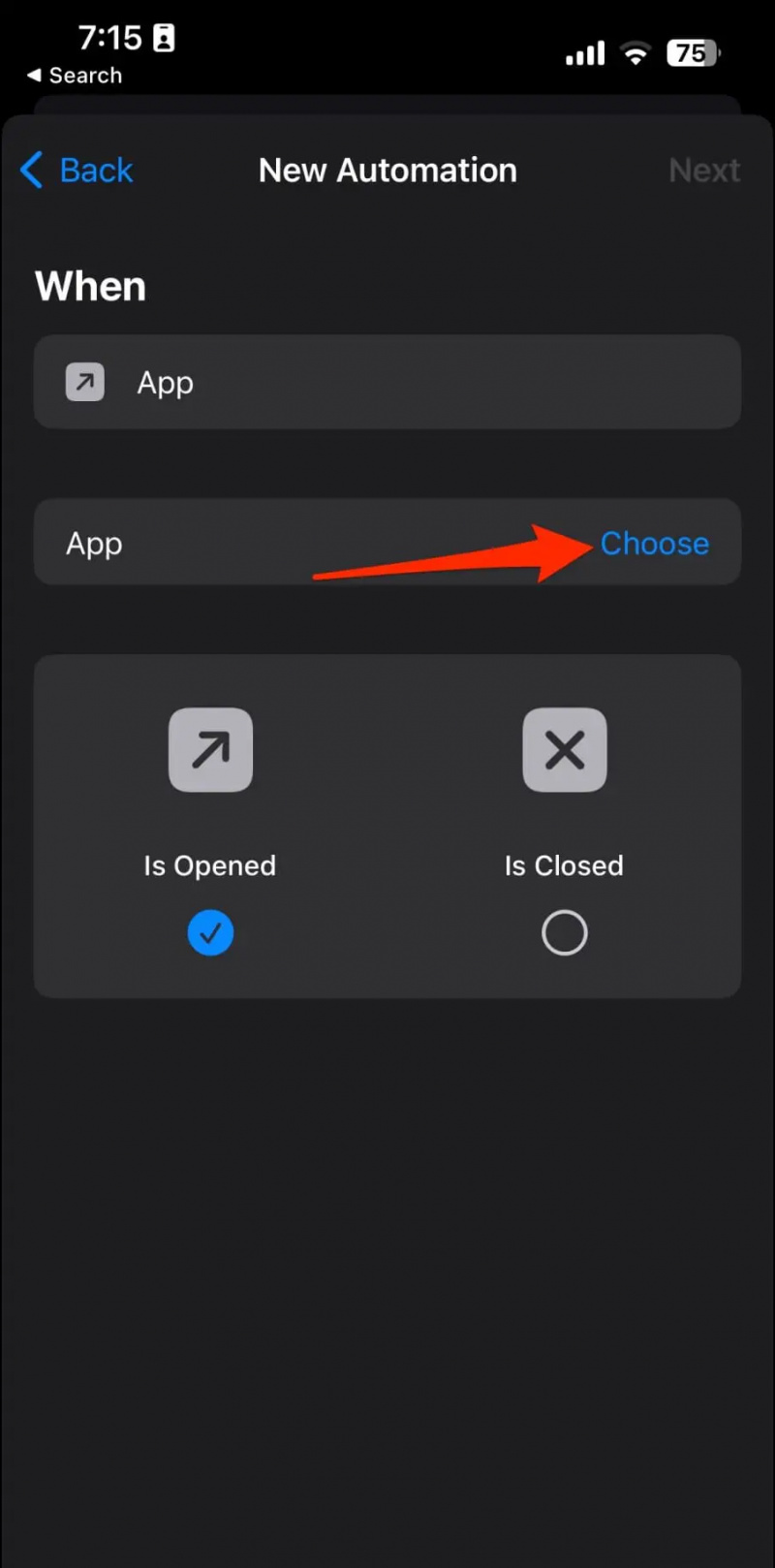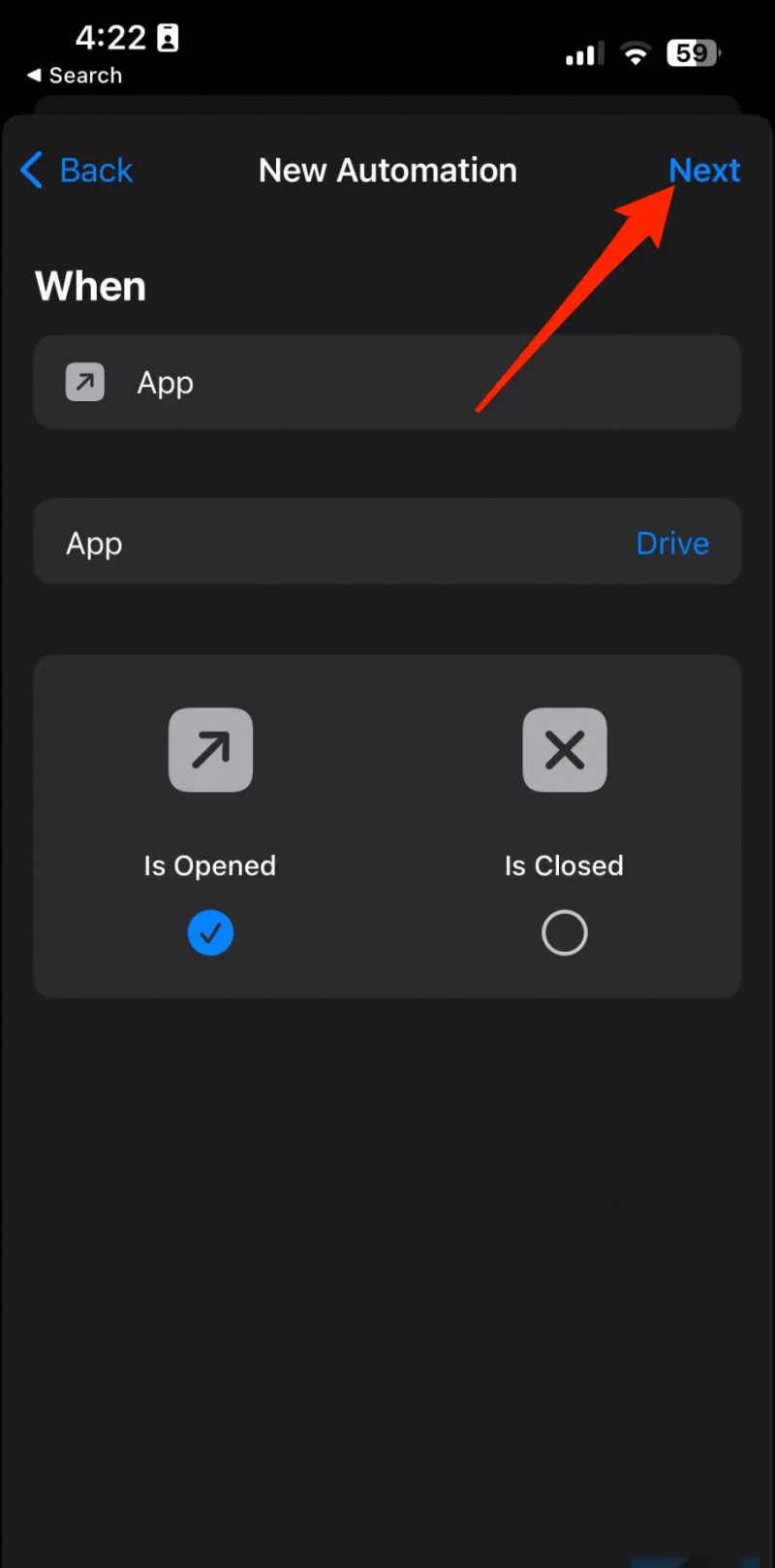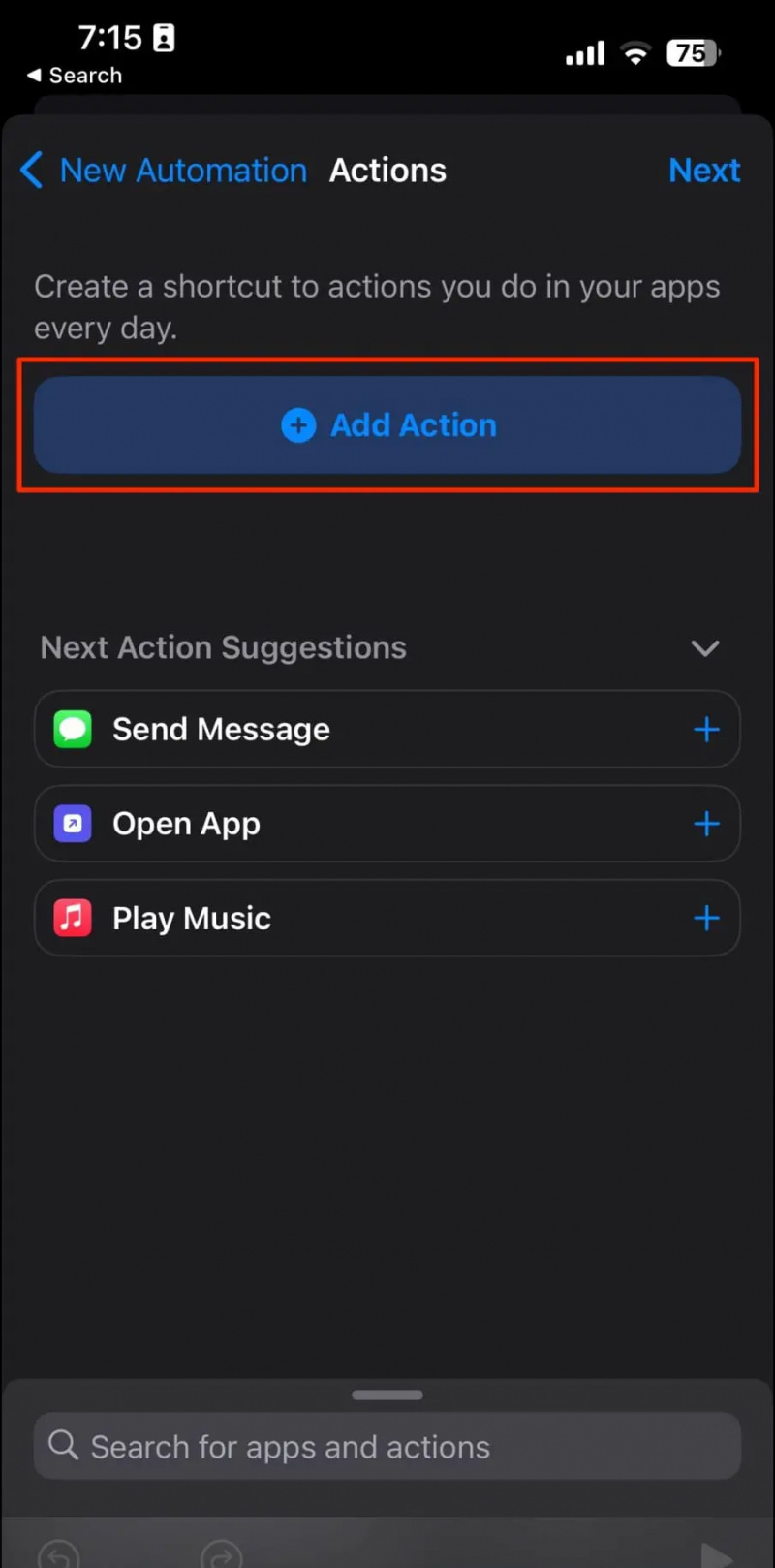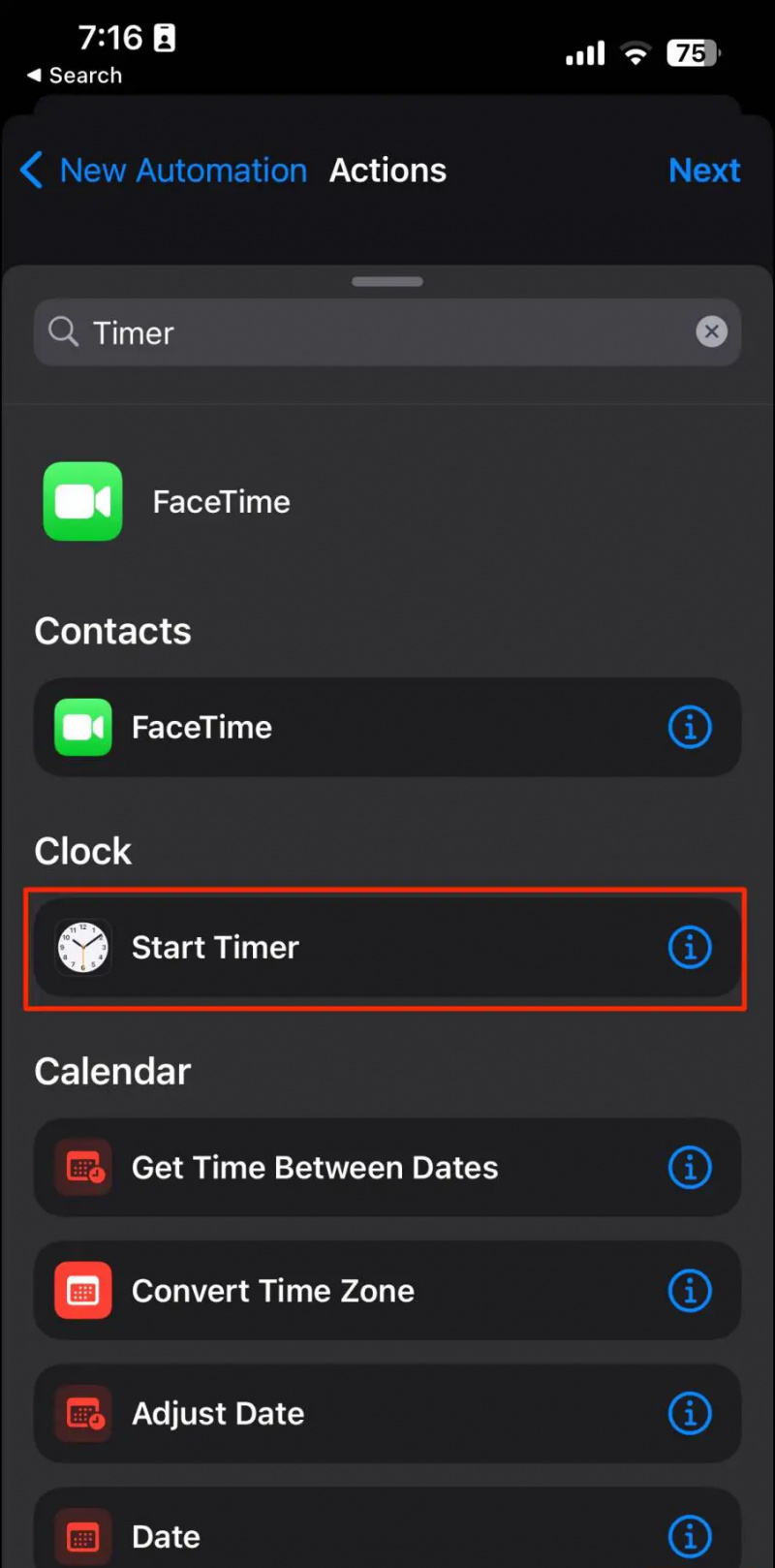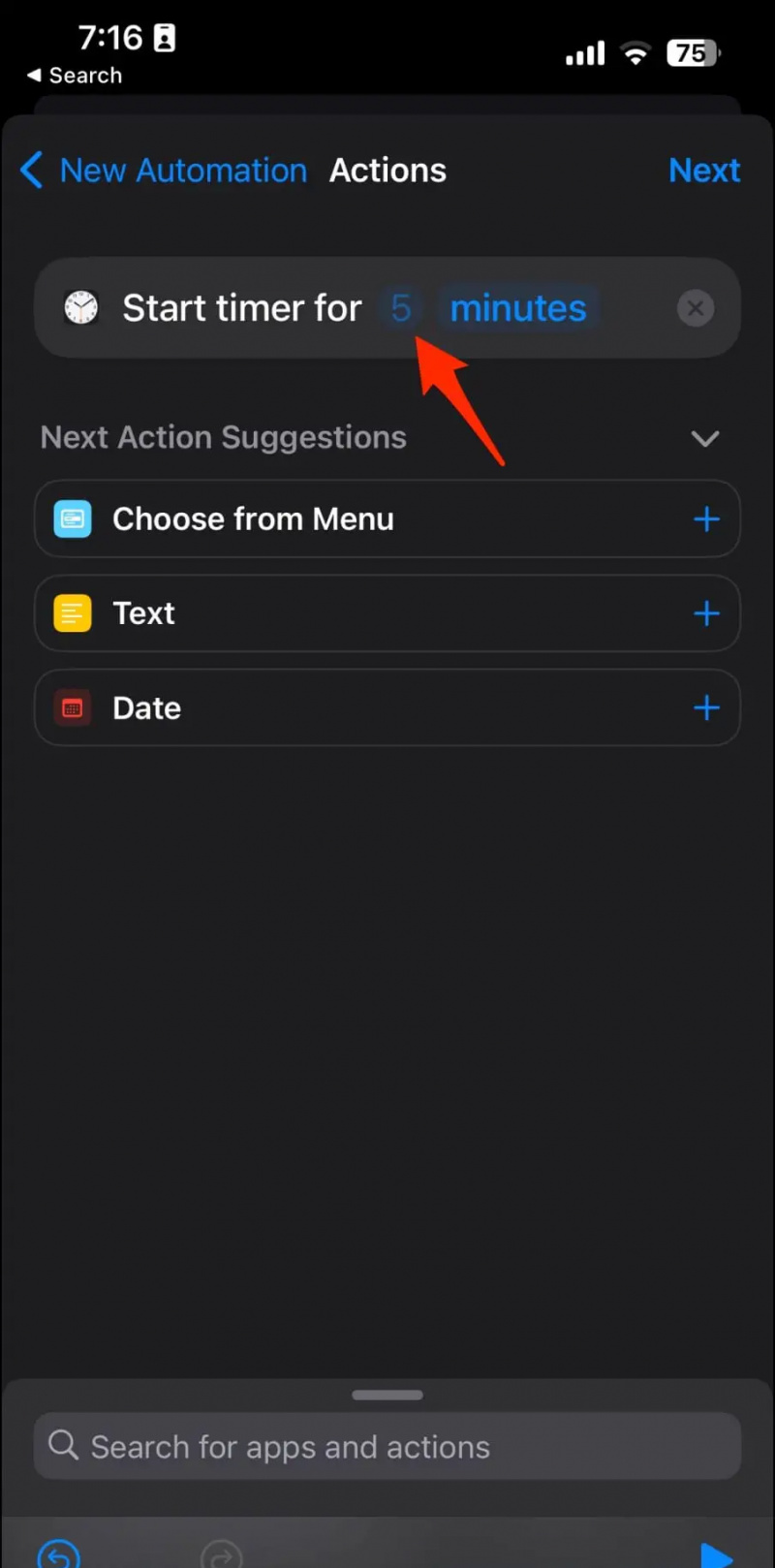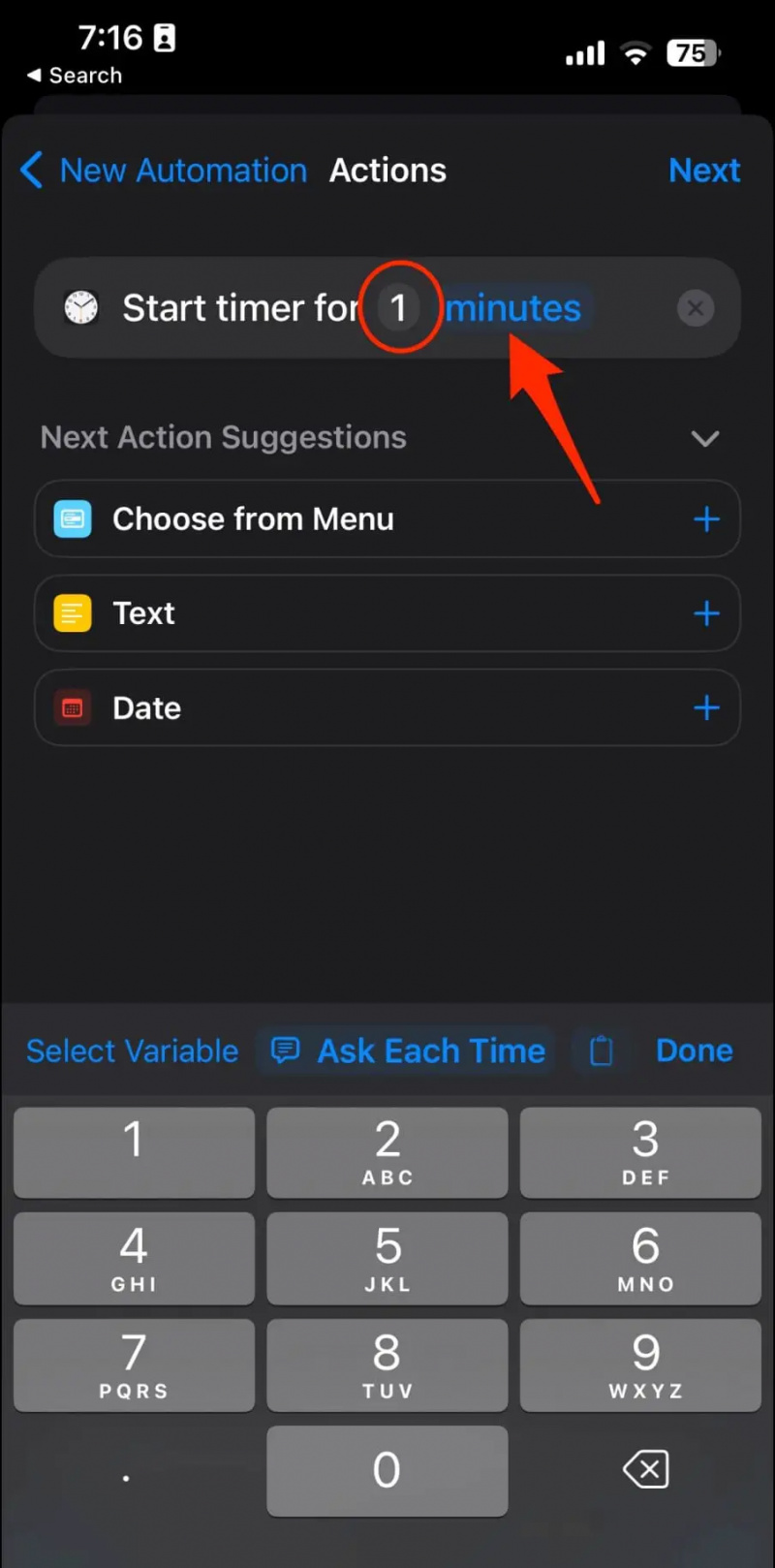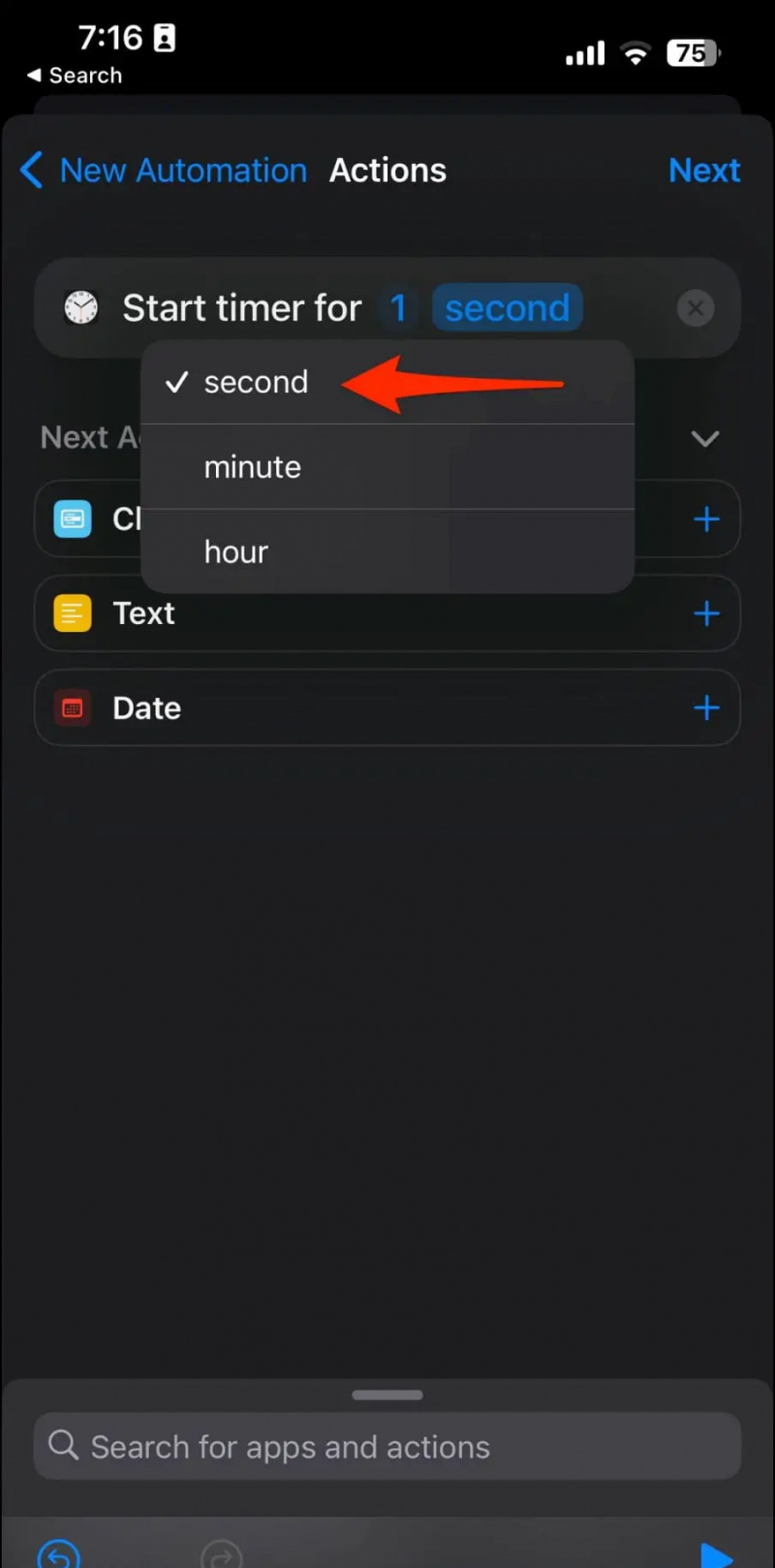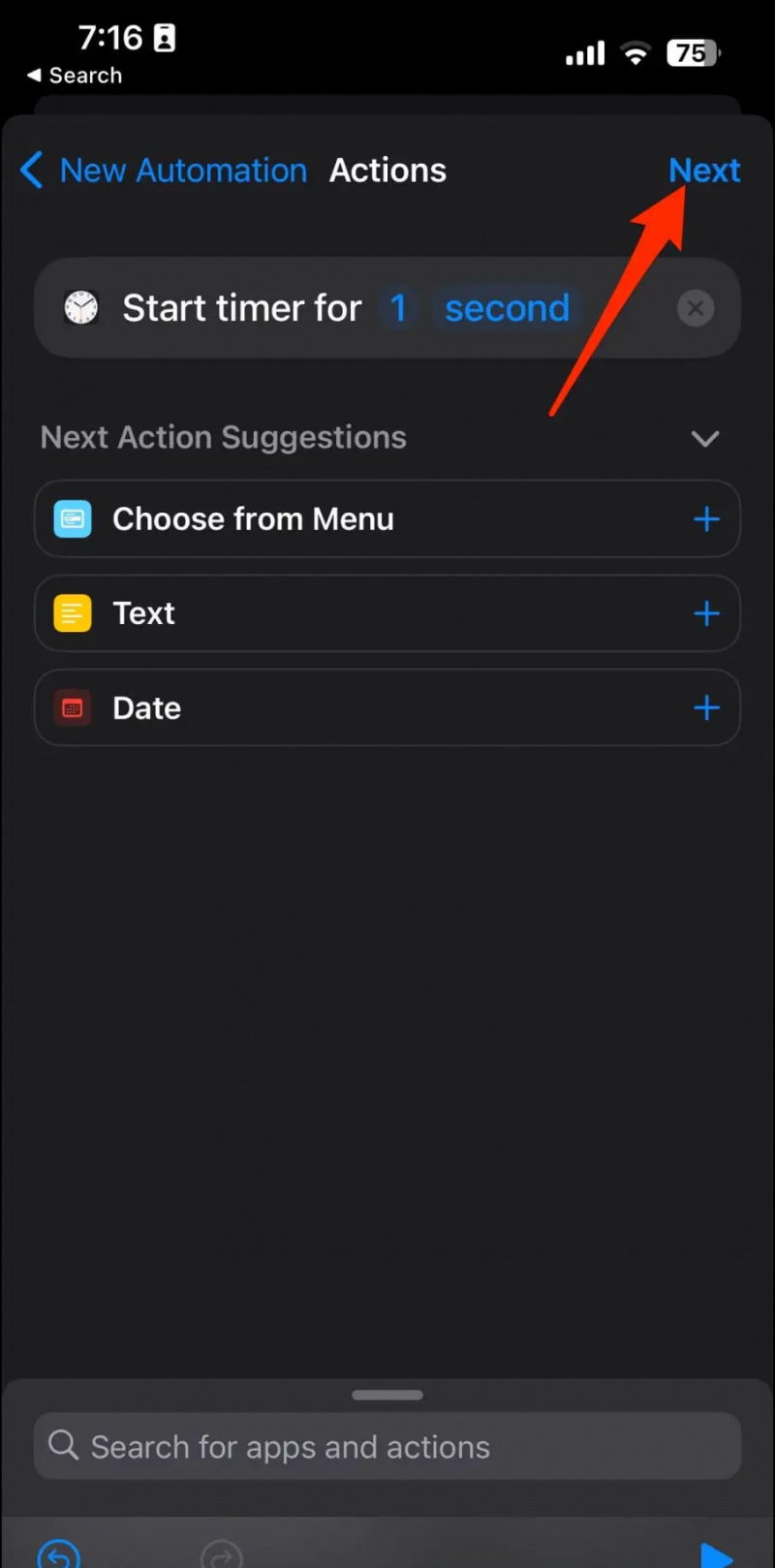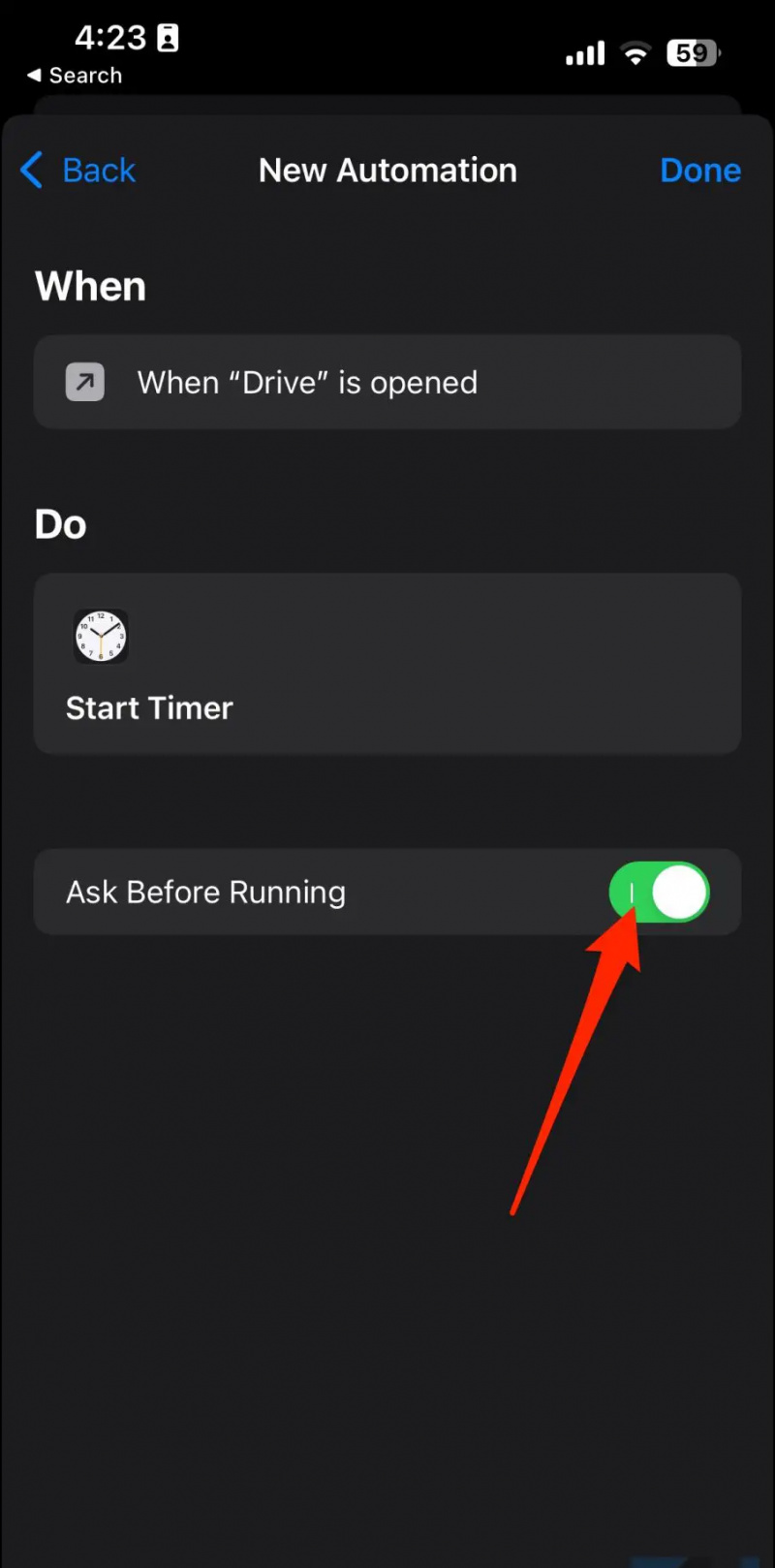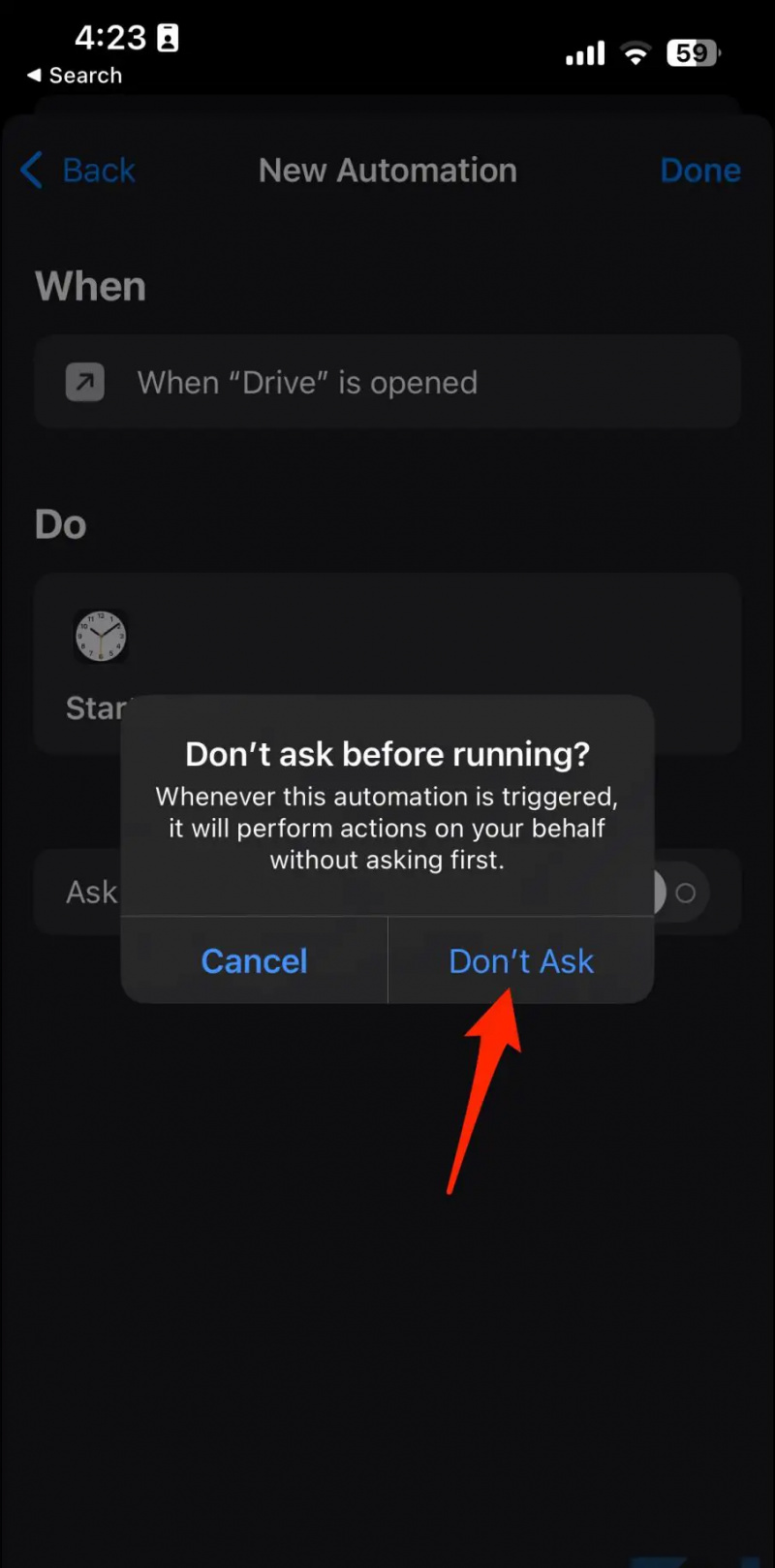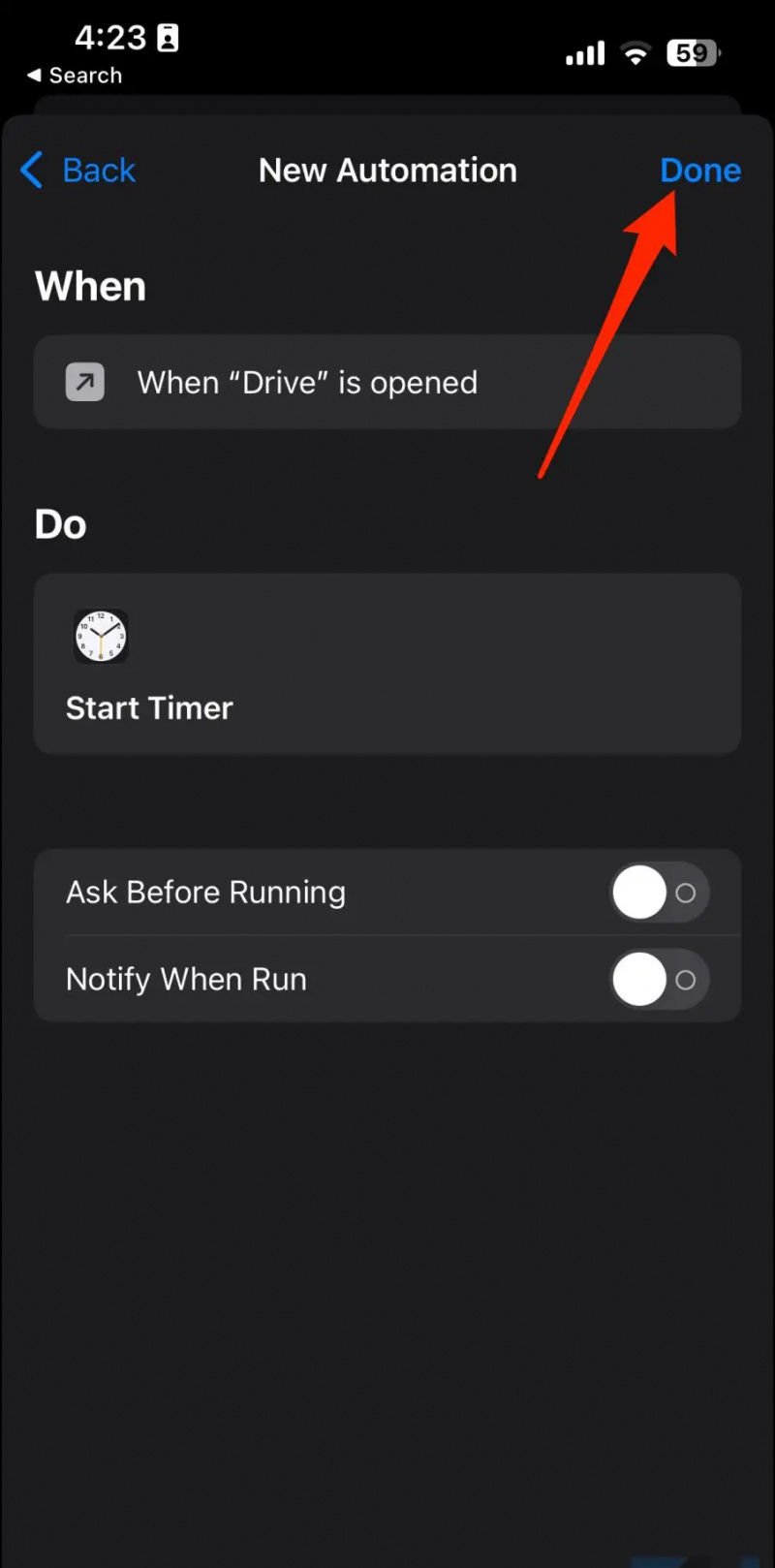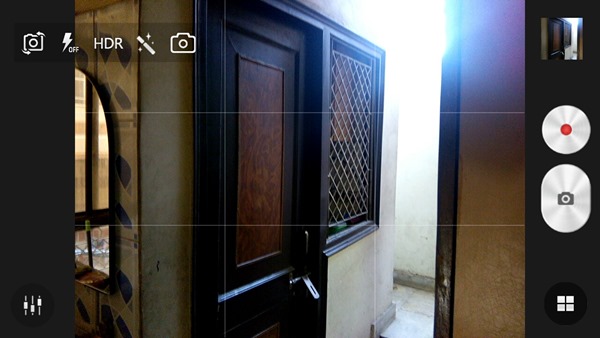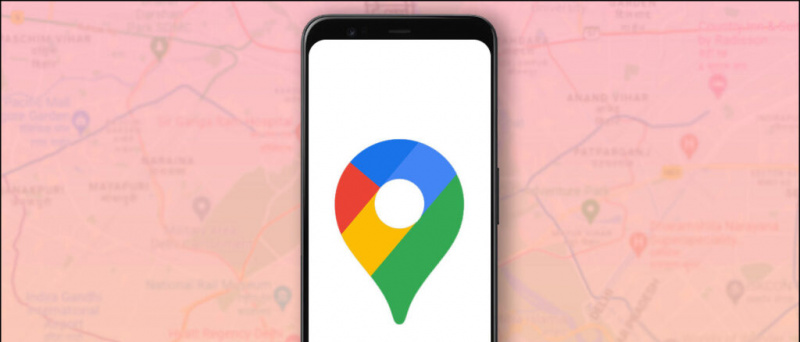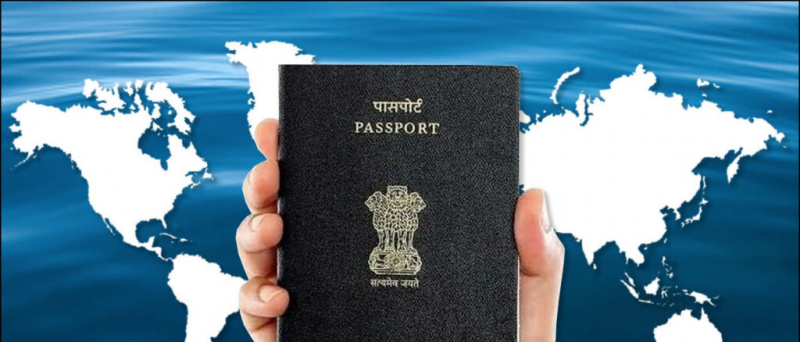Giống như khóa Các tab ẩn danh của Chrome với Face ID , bạn có thể bảo vệ ứng dụng Google Drive bằng mật khẩu để bảo mật các tệp và thư mục riêng tư của mình. Trong bài viết này, hãy xem cách khóa và bật khóa Face ID hoặc Touch ID cho Google Drive trên iPhone hoặc iPad.
cuộc gọi đến không hiển thị trên màn hình nhưng điện thoại đổ chuông

Mục lục
Đôi khi, bạn có thể phải đưa iPhone của mình cho bạn bè hoặc gia đình để gọi điện hoặc kiểm tra điều gì đó trực tuyến. Và trong khi thật dễ dàng để ẩn ảnh và video riêng tư , một người vẫn có thể truy cập vào các tệp bạn đã tải lên ứng dụng Google Drive của mình, gây rủi ro cho quyền riêng tư của bạn.
Rất may, Google Drive có tính năng bảo mật tích hợp cho phép bạn khóa nó bằng Face ID hoặc Touch ID. Bạn cũng có thể khóa ứng dụng bằng Phím tắt. Điều này sẽ giúp bạn bảo vệ và ẩn các tệp và thư mục nhạy cảm khỏi bị truy cập trái phép. Đọc tiếp.
Phương pháp 1- Kích hoạt Face ID hoặc Touch ID cho Google Drive
Đây là cách bạn có thể bật Màn hình bảo mật trong ứng dụng Google Drive trên iOS và iPadOS:
1. Mở ứng dụng Google Drive trên iPhone hoặc iPad của bạn.
2. Nhấn vào thực đơn hamburger biểu tượng ở góc trên cùng bên trái.